

서론
기존에 사용 중인 USB 계측기가 있습니다. ChargerLab의 POWER-Z KM001 입니다. KM001은 USB 타입 A, USB 타입 C, USB 타입 micro B의 입력과 출력을 측정할 수 있고, PC와 연결할 수 있어서 로그를 남길 수 있습니다. 게다가 연결한 USB 충전기의 스펙을 간단하게 알 수 있어서 편리합니다.


ChargerLab의 POWER-Z KM001을 언제 구입했는지 찾아보니, 2020년 10월 3일에 알리에서 38.71달러에 구매했습니다. 이 가격보다 더 저렴한 USB 계측기가 많았지만, 구글에서 검색 해보니 ChargerLab 회사의 USB 계측기가 고성능으로 알려져있었습니다. 그래서 구입 했고, 지금까지 정말 잘 써왔습니다.
그리고 유투브를 보다가 우연하게 ChargerLab의 POWER-Z 신제품이 출시된 것을 알게 되었습니다. 바로 POWER-Z KM003C 입니다. 디스플레이가 커졌고, USB-C 장치와 바로 연결할 수 있으며, 더 많은 기능과 편리함을 제공합니다. 그런데 가격이 높다보니 고민을 했습니다. 기존에 쓰던 것이 있는데, 신제품을 꼭 사야할까? 그러나 지름신이 온 이상, 질러버리는 것이 속 편합니다. 그래서 구매했습니다.
구매
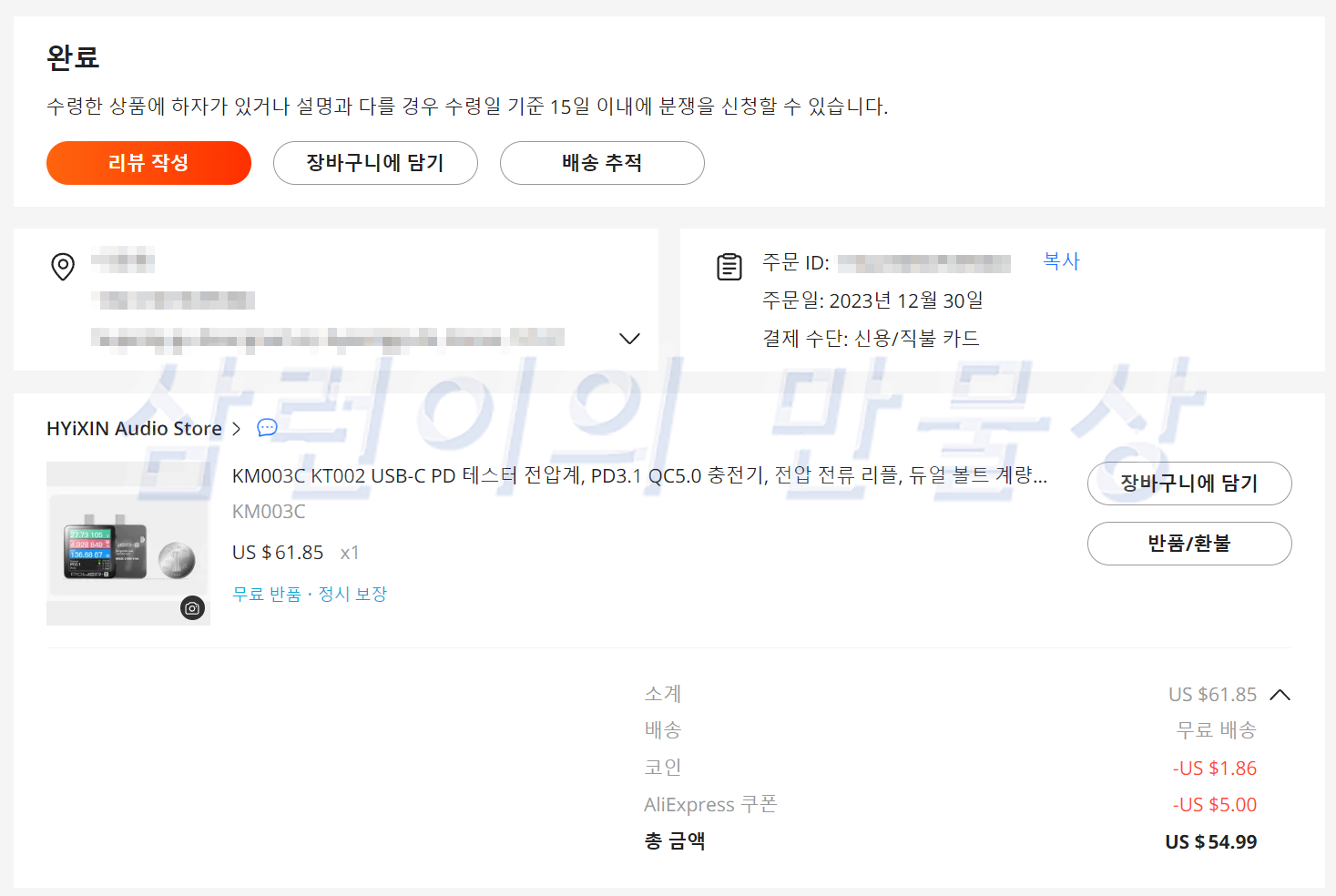
2023년 12월 30일에 알리에서 54.99달러에 구매했습니다. 그리고 2023년 1월 6일에 도착했습니다.
개봉 및 살펴보기
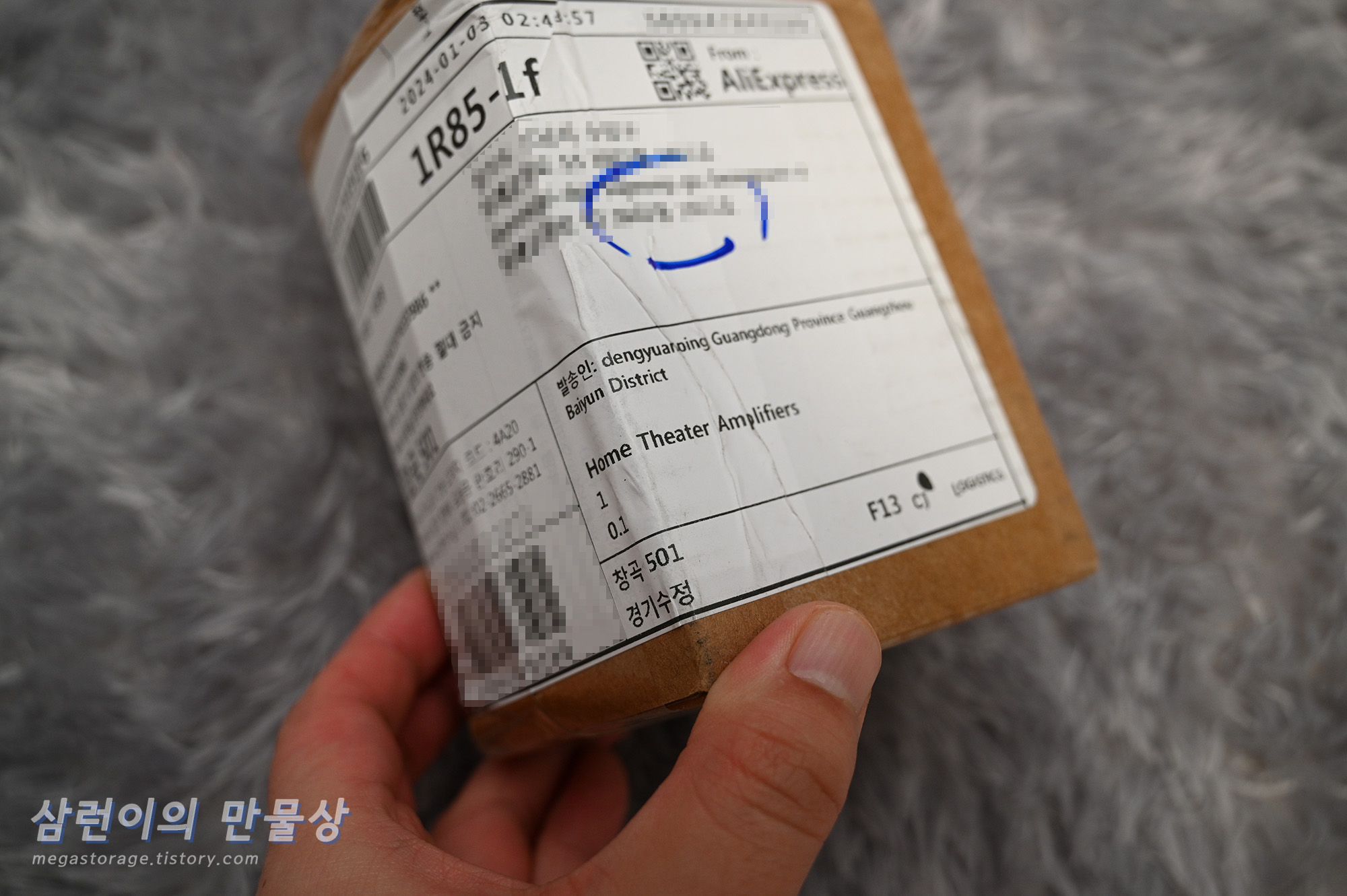
주문한 ChargerLab의 POWER-Z KM003C가 도착했습니다. 근데 택배 상자에 있는 물품명이.. Home Theater Amplifiers?? 아무렇게나 막 적어서 보내나봅니다.

POWER-Z KM001 구매했을 때와 동일하게 케이스에 담아져서 왔습니다.

ChargerLab의 POWER-Z KM003C 입니다. 전면 디스플레이가 꽤 큰 것이 인상적입니다.

후면에는 모델명과 입력 스펙, 그리고 측면 버튼이 어떤 동작을 하는지 표시되어 있습니다.

상단에는 USB-C 단자가 있습니다. 스마트 기기의 입력 단자에 직결합니다.

측면에는 버튼 4개가 있습니다.

반대쪽 측면에는 USB-C 포트가 있습니다. PC와 연결하여 프로그램과 연동할 때 쓰입니다.

바닥면에는 USB-C 포트가 있습니다. 충전기와 연결합니다.

대략 이런 모습이 됩니다.
전원 켜보기

처음 전원을 켜면 언어 설정을 할 수 있습니다. English를 선택한 후 진행 했습니다.

위의 QR코드를 스캔하면 매뉴얼을 다운로드 받을 수 있습니다.

전원을 켜면, CC 라인의 풀 다운을 유지할지 해제할지 선택할 수 있습니다.

계측기의 전원이 켜진 후 충전기와 연결했습니다. 충전기는 '아트뮤'의 45W PD 충전기인 GA210 입니다. 충전기와 연결만 했을 땐 5V 전압이 나옵니다. 프로토콜은 Apple 2.4A 라고 표시됩니다.



KM003 계측기의 편리한 점 하나입니다. 자이로센서가 내장되어 있어서 화면을 돌리면 알아서 회전합니다. 꽤 편리합니다.
충전기와 연결해보기

저의 사랑스러운 노트북인 '마이크로 소프트'의 '서피스 랩탑 고3'에 연결했습니다. 해당 노트북의 최대 입력 전력인 42W가 표시되는 것을 알 수 있습니다. 20V @ 2.12A로 입력되고 있습니다.


연결된 충전기의 출력 스펙을 스캔하는 기능도 있습니다. 화훼이 1세대 고속충전(FCP), 2세대 고속충전(SCP), 삼성 Adaptive Fast Charging(AFC), 퀄컴 퀵 차지(QC 3.0), PD3.0 및 애플 기기를 포함한 충전 프로토콜의 최대 스펙을 표시해줍니다.


ASUS의 100W PD 충전기인 'AC100-02' 충전기의 출력 스펙을 스캔해봤습니다. 정말 다양한 프로토콜을 지원합니다.

이번에는 ZMI의 25000mAh 보조배터리에 연결했습니다. 100W 출력을 지원하는 포트에 연결했더니 '샤오미 100W' 프로토콜을 지원한다고 나타납니다.

마찬가지로, 스캔된 USB PD를 선택하면 상세한 출력 스펙을 확인할 수 있습니다.


충전기와 연결한 상태에서 USB PD의 특정 전압을 출력하도록 설정해볼 수 있습니다. 5V부터 20V까지 지원되는 보조배터리라서 모두 이상 없이 설정되는 것을 알 수 있습니다.
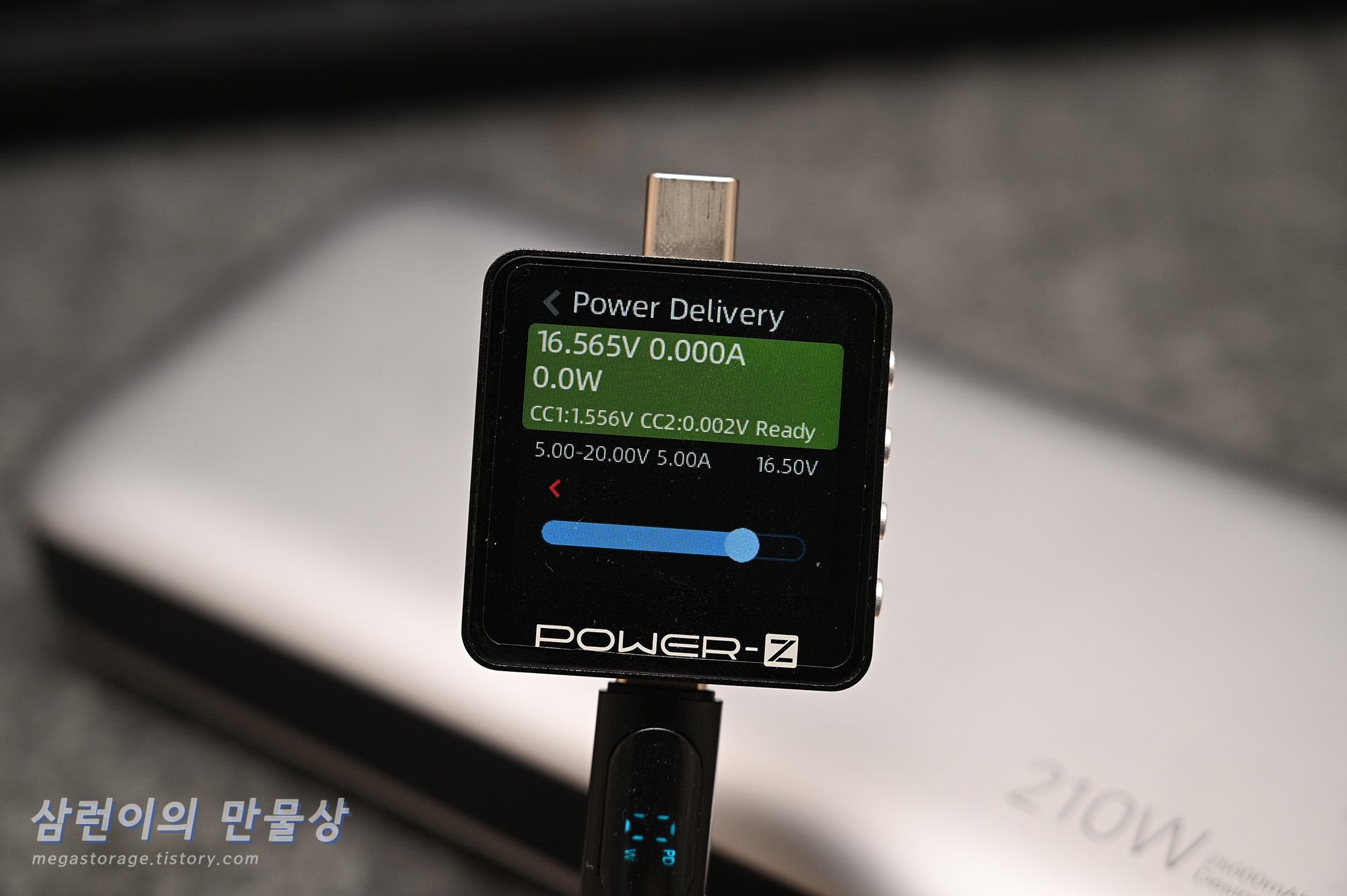
전압도 가변으로 설정할 수 있습니다. 전압 설정 후 'Ready' 문구가 표시되었다면, 해당 전압을 정상 출력하고 있다는 의미입니다. 이러한 테스트는 기기와 연결하지 않은 상태에서 진행해야 합니다. (위의 모드 진입 시 기기와 연결 해제하라는 경고 문구 팝업됨)

Ankey의 5V @ 3A 출력을 지원하는 5000mAh 보조배터리입니다. 스캔해보니 특별한 프로토콜은 지원하지 않습니다.

그리고 KM003에는 슈퍼캡(Super Capacitor)이 내장되어 있습니다. 그래서 전원 연결이 해제된 후 5초 정도는 꺼지지 않고 버팁니다. 물론 슈퍼캡이 완전 충전된 상태여야 합니다. 위 상태에서 꺼진 후 전원을 연결해서 켜면, 슈퍼캡을 충전한다는 메시지가 뜨기 때문입니다.
충전 모니터링 프로그램
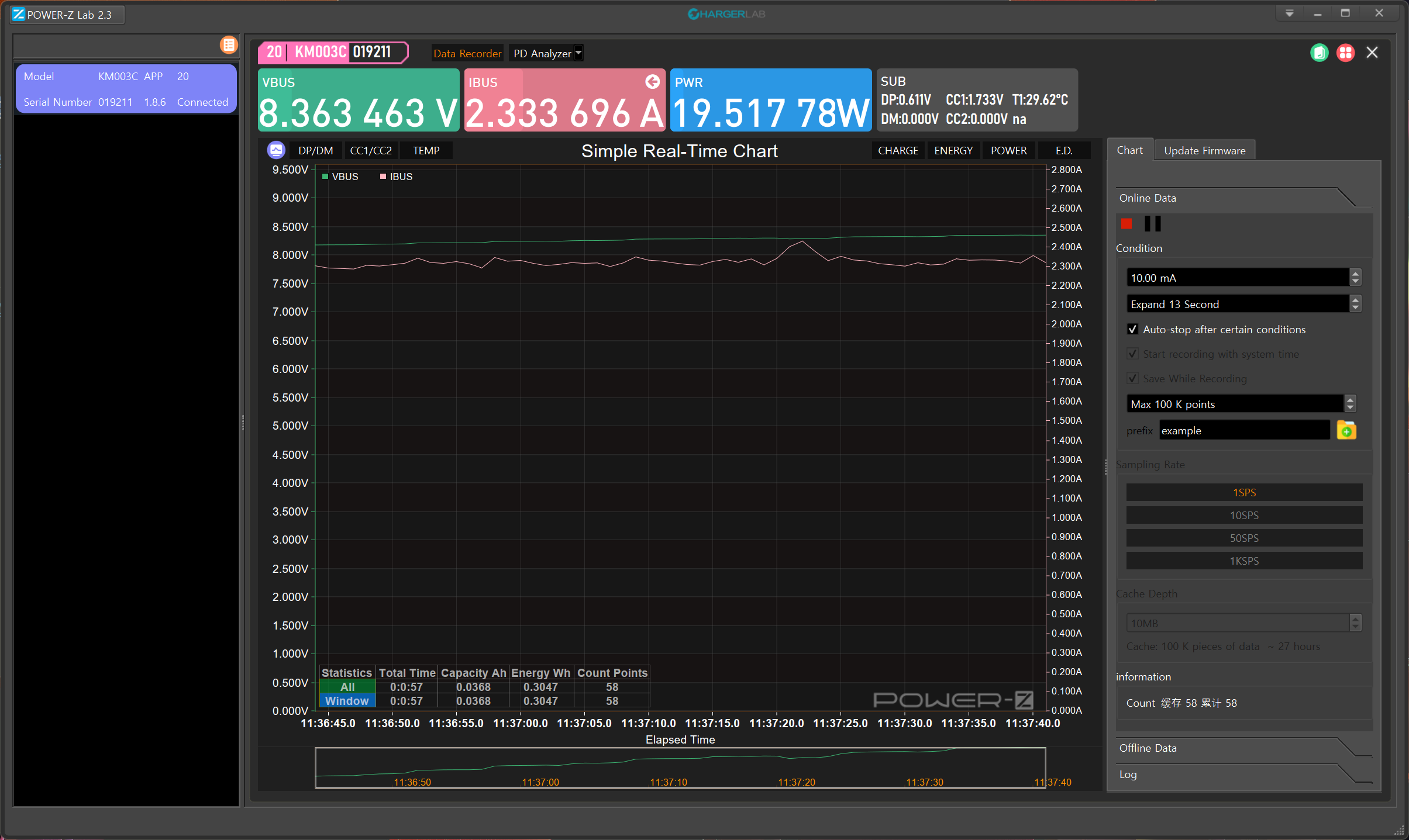
ChargerLab에서 제공하는 POWER-Z KM003 전용 모니터링 프로그램입니다. UI가 상당히 깔끔합니다. 우측의 Sample Rate의 수치를 올리면 아주 빠른 새로고침 표시가 가능합니다.

갤럭시 S24의 충전 속도를 측정하기 위해, 기기의 배터리 잔량을 1%로 만든 후 POWER-Z KM003C를 연결했습니다. 그리고 모니터링 프로그램에서 기록을 시작했습니다.

오전 11시 40분부터 오후 2시 20분까지 기록을 진행한 결과입니다. 위 화면에서 좌측 상단의 '전압(VBUS)' 아래에 위치한 모니터링 아이콘을 눌러서 스크린샷을 캡쳐할 수 있으며 모니터링 프로그램의 독자 형식의 파일로 추출(Export) 할 수 있습니다.
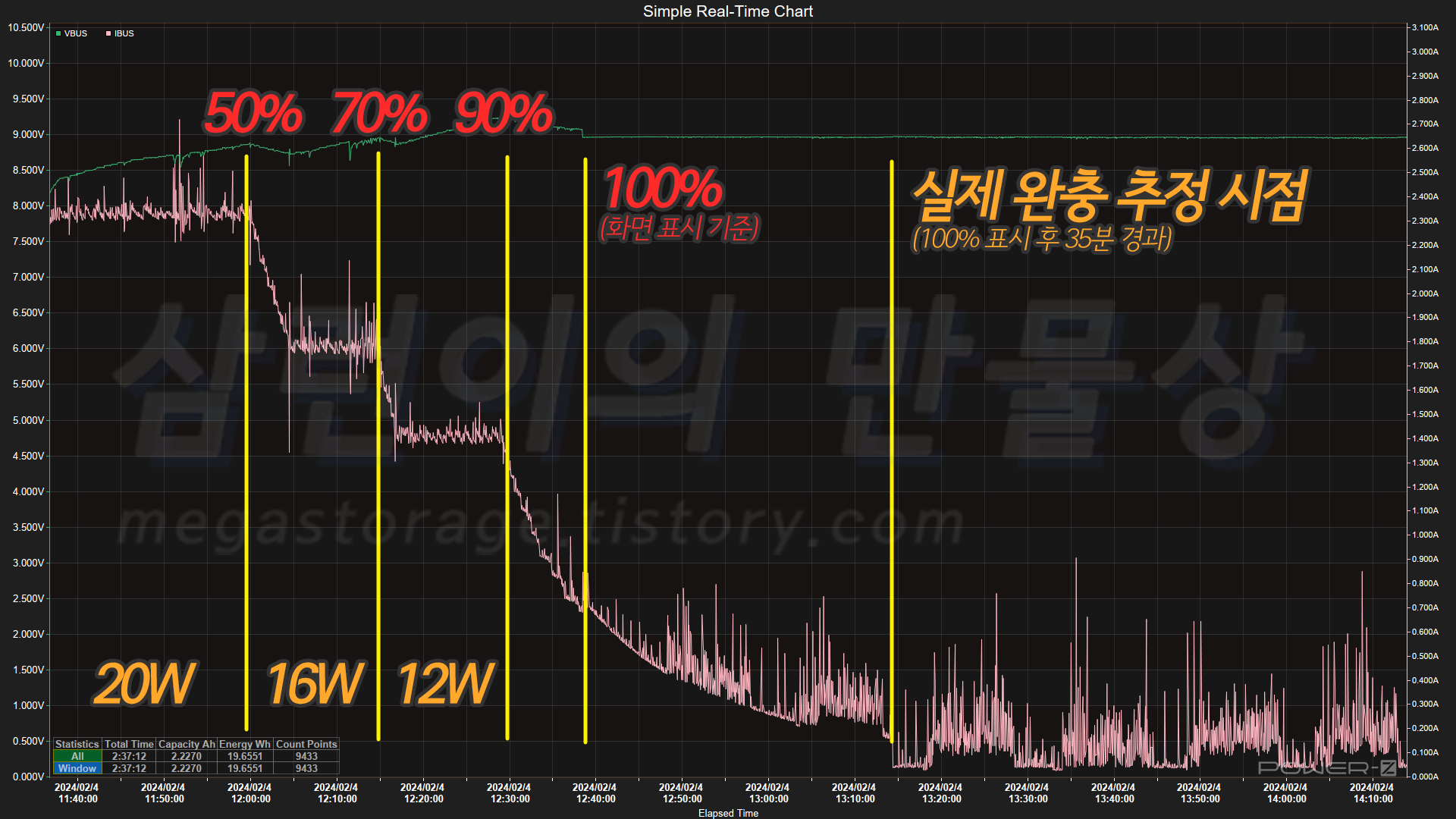
위 이미지는 갤럭시 S24 사용기에 추가하기 위해 만들었습니다. ChargerLab의 POWER-Z KM003C가 없었더라면 위 이미지와 같은 깔끔한 측정 결과물을 얻을 수 없었겠죠. 상당히 편리하고 안정적입니다.
마무리
지금까지 ChargerLab의 POWER-Z KM003C 계측기의 사용 후기를 보셨습니다. 상당히 괜찮은 제품입니다. 저와 같이 제품 테스트를 많이 하거나 충전기 또는 보조배터리의 스펙이 궁금하신 분이 계신다면, POWER-Z KM003C를 구입하신 후 사용해보시는 것을 추천드립니다. 감사합니다. :)
'★2. 삼런이의 [리뷰]모음' 카테고리의 다른 글
| [보험] 캐롯 퍼마일 자동차보험 계약 연장(갱신) 후기 (만 30세 이상 자동차 보험료) (0) | 2024.03.31 |
|---|---|
| [이어폰] 메타몽과 함께하는 갤럭시 버즈2 프로 사용기 (feat. 컴플라이 폼팁) (2) | 2024.02.04 |
| [블랙박스] LCD 없는 저발열 고화질 소형 블랙박스, 파인디지털 파인뷰(FineVu) X550 블랙박스 자가 설치 후기 (주간 화질/야간 화질/주요 기능) (0) | 2023.12.25 |
| [그래픽카드] 엔비디아 지포스 RTX 4060 설치 및 간단 사용기 (feat. GIGABYTE WINDFORCE OC 8G) (0) | 2023.12.25 |
| [지갑] 세련되고 특이한 양면 카드지갑, 벨로이(Bellroy) 플립 케이스(Flip Case v2) 카지갑 사용기 (1) | 2023.12.02 |
